Vuex
特别声明:本文转载@nzbin翻译@SARAH DRASNER的《intro-to-vue-4-vuex》一文。如需转载,烦请注明原文出处:
这是关于 JavaScript 框架 Vue.js 五个教程的第四部分。在这一部分,我们会学习使用 Vuex 进行状态管理。这个系列教程并不是一个完整的用户手册,而是通过基础知识让你快速了解 Vuejs 以及它的用途。
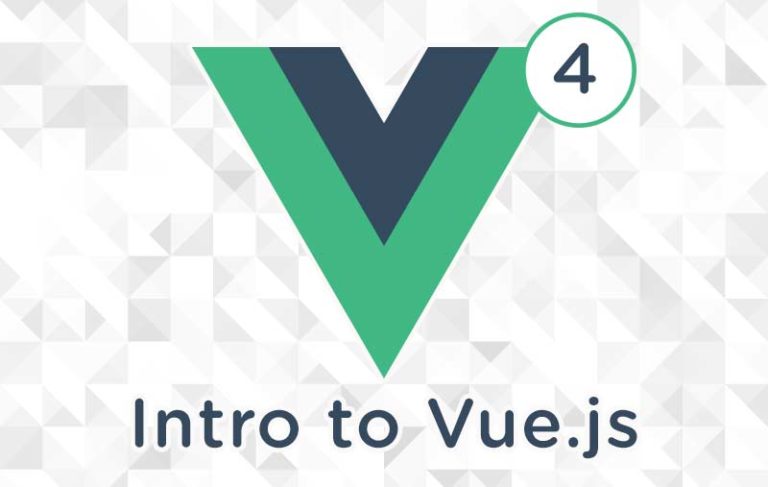
Vuex
如果你错过了关于组件及 Vue-cli 的部分,在阅读本篇文章之前应该先读读这几部分。现在我们已经了解了关于组件、传递状态和 props 的基本知识,接下来讨论一下 Vuex,它是状态管理的好工具。
之前,我们是从顶层组件向下传递状态,而同胞组件之间并没有分享数据。如果它们需要相互通信,我们要在应用程序中推送状态。这是可以的!但是一旦你的程序变得复杂,这种方法就没有意义了。如果你之前用过 Redux,那 Vuex 中所有的概念及实现对你也不陌生。Vuex 是 Vue 中的 Redux。实际上,Redux 也可以用于 Vue,但是,使用专门为 Vue 设计的工具 Vuex 更加有利。
首先,安装 Vuex:
npm install vuex
或者
yarn add vuex
我这样设置: 在 /src 目录下,我创建了名为 store 的目录 ( 这是一种选择,你也可以在同级目录创建一个 store.js 文件 ),再在其中创建一个名为 store.js的文件。store.js 中的初始设置如下 ( vstore sublime snippet ):
import Vue from 'vue';
import Vuex from 'vuex';
Vue.use(Vuex);
export const store = new Vuex.Store({
state: {
key: value
}
});
key: value 是状态数据的占位符。在其他例子中,我们已经使用 counter: 0 。
在 main.js 文件中,我们将执行以下更新(加粗显示更新的行):
import Vue from 'vue';
import App from './App.vue';
import { store } from './store/store';
new Vue({
el: '#app',
store: store,
template: '<App/>',
components: { App }
});
更新之后,和之前做的组件一样,我们可以把 data() 作为状态,然后我们通过以下三种方式使用或者更新状态:
- Getters 可以在模板中静态的显示数据。换句话说,
getters可以读取数据,但不能改变状态。 - Mutations 允许更新状态,但永远是同步的。Mutations 是
store中改变状态数据的唯一方式。 - Actions 允许异步更新状态,但是需要使用一个已经存在的
mutation。如果你需要以特定的顺序同时执行不同的mutations会非常有用。
如果你以前没有接触过,也许很难理解为什么会使用异步状态的变化,所以先看看理论上它会发生什么,然后再开始下一部分。假如你运行 Tumblr。如果页面中有大量长时间运行的 gif 图片。你只想每次载入其中一部分,比如当用户将页面滚动到底部 200px 时,加载 20 个图片。
你需要使用 mutation 展示后面的 20 个。但是现在还没有后面的 20 个,你不知道何时到达页面底部。因此,在程序中,创建一个事件来监听滚动的位置然后触发相应的操作。
然后,该操作将从数据库中检索后面 20 个图像的 URL,并将 20 个图片的状态添加到 mutation 中然后显示。
本质上,Actions 创建一个请求数据的框架。它们使用一致的方法来应用异步方式中的数据。
最基本的抽象例子
在下面的例子中,展示了每个属性最基本的实现方式,因此你可以了解如何设置及使用。载荷是可选参数,可以通过它定义正在更新的组件的数值。不用担心,我们随后将演示一个实际案例,现在最重要的是了解基本概念。
// store.js
export const store = new Vuex.Store({
state: {
counter: 0
},
// 展示内容, 无法改变状态
getters: {
tripleCounter: state => {
return state.counter * 3;
}
},
// 改变状态
//mutations 永远是同步的
mutations: {
// 显示传递的载荷 payload, 用 num 表示
increment: (state, num) => {
state.counter += num;
}
},
// 提交 mutation, 这是异步的
actions: {
// 显示传递的载荷 payload, 用 asynchNum ( 一个对象 )表示
asyncDecrement: ({ commit }, asyncNum) => {
setTimeout(() => {
// asyncNum 对象可以是静态值
commit('decrement', asyncNum.by);
}, asyncNum.duration);
}
}
});
一个很好的功能是我们可以在 mutations 中返回整个状态对象,但是不必这样做,我们只使用我们需要的。时间穿梭测试(进入 mutations 中寻找错误)仍然可以工作。
在组件中,我们将对 getters 使用 computed (这很重要,因为 value 值已经计算好了),在 methods 中使用 dispatch 来访问 mutations 和 actions:
// app.vue
computed: {
value() {
return this.$store.getters.value;
},
methods: {
increment() {
this.$store.dispatch('increment', 2)
}
}
}
或者,您可以使用扩展运算符。我发现如果需要大量 mutations/actions 的时候是非常有用的:
export default {
// ...
methods: {
...mapActions([
'increment', // 将 this.increment() 映射到 this.$store.commit('increment')
'decrement',
'asyncIncrement'
])
}
}
简单的实例
让我们再看一看天气通知的程序, 在它的 Vuex store 中有少量且简单的状态。这是示例代码的仓库。
// store.js
import Vue from 'vue';
import Vuex from 'vuex';
Vue.use(Vuex);
export const store = new Vuex.Store({
state: {
showWeather: false,
template: 0
},
mutations: {
toggle: state => state.showWeather = !state.showWeather,
updateTemplate: (state) => {
state.showWeather = !state.showWeather;
state.template = (state.template + 1) % 4;
}
}
});
我们在这里设置了 showWeather 的状态,它的初始值为 false ,因为我们不希望任何动画立即执行,只有当用户点击按钮时才会执行。在 mutations 中,我们可以切换 showWeather 的状态。
我们也将状态中的 template 设置为 0 。我们会在每个天气组件中循环使用这个数字。所以在 mutations 中,我们创建了一个名为 updateTemplate 的方法。它会同时切换 showWeather 的状态并且更新 template 加 1 后的数值,但是值为 4 时再点击会变成 0 。
// App.vue
<template>
<div id="app">
...
<g id="phonebutton" @click="updateTemplate" v-if="!showWeather">
...
</g>
<transition
@leave="leaveDroparea"
:css="false">
<g v-if="showWeather">
<app-droparea v-if="template === 1"></app-droparea>
<app-windarea v-else-if="template === 2"></app-windarea>
<app-rainbowarea v-else-if="template === 3"></app-rainbowarea>
<app-tornadoarea v-else></app-tornadoarea>
</g>
</transition>
...
</div>
</template>
<script>
import Dialog from './components/Dialog.vue';
...
export default {
computed: {
showWeather() {
return this.$store.state.showWeather;
},
template() {
return this.$store.state.template;
}
},
methods: {
updateTemplate() {
this.$store.commit('updateTemplate');
}
},
...
components: {
appDialog: Dialog,
...
}
}
</script>
// dialog.vue
<script>
export default {
computed: {
template() {
return this.$store.state.template;
}
},
methods: {
toggle() {
this.$store.commit('toggle');
}
},
mounted () {
//enter weather
const tl = new TimelineMax();
...
}
}
</script>
在上面的代码中,App 组件使用了 showWeather 依次展示模板, 而 Dialog 组件只切换组件的可见性。在 App.vue 中,我们根据 App <template> 中的模板数值,通过第一章学过的的条件渲染来展示以及隐藏不同的子组件。在 App 中, 我们通过 computed 数值监听 store 中状态的变化,使用 methods 中的 toggle() 和 updateTemplate() 提交 store 的 mutations 。
这是一个基本示例,但是你可以了解如何处理有大量状态的复杂程序,这有利于在在一个地方管理所有的状态,而不是上下移动组件。尤其当同胞组件之间通信的时候。
如果你想深入了解 Vuex , 可以看这篇 文档 。你肯能注意到我们在最后一个例子中使用了 <transition> 组件,还有大量动画。我们会在下一部分展开讨论。
如需转载,烦请注明出处:https://www.fedev.cn/vue/vuex.htmlFILA Luminous Pack
